Cómo recuperar el acceso al disco duro, solucionar el error de no poder abrir el disco duro

En este artículo, te guiaremos sobre cómo recuperar el acceso a tu disco duro cuando falla. ¡Sigamos!
Para crear diferentes encabezados y pies de página en Word, los usuarios deben dividir la página del documento de Word , separar las páginas donde desean crear diferentes encabezados y pies de página para que las partes no estén relacionadas entre sí. Podemos cambiar el título entre cada página en Word o incluso cambiar el título diferente entre páginas en el estilo de numeración de páginas de Word simétricamente de acuerdo con el formato del documento. A continuación se muestran instrucciones para crear diferentes encabezados y pies de página en Word.
Cree diferentes encabezados y pies de página en Word 2019 y versiones posteriores
Paso 1:
Primero necesitamos crear saltos de página entre las secciones donde queremos crear diferentes encabezados y pies de página.
Abra un documento de Word y haga clic en la parte superior de la página donde desea comenzar una nueva sección . A continuación, haga clic en la pestaña Diseño y seleccione Saltos debajo. Ahora verá diferentes opciones de salto de página en Saltos de sección.
Usted elige Página siguiente o Continuo para dividir la página, por ejemplo, el tutorial elige Continuo.
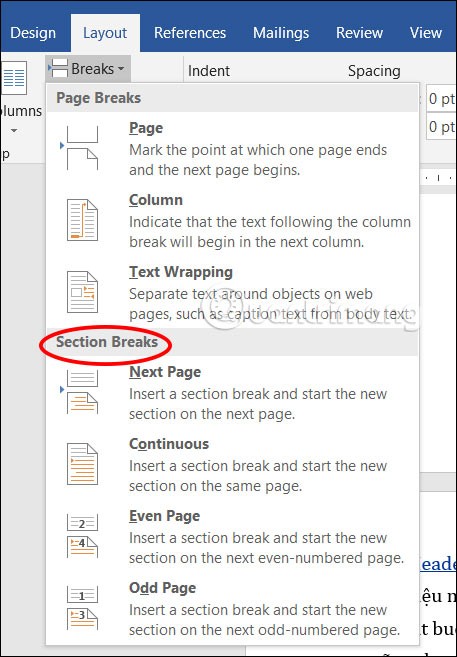
Paso 2:
A continuación debemos desvincular el encabezado y el pie de página de las dos secciones que se separaron.
Haga clic en el área de encabezado o pie de página en la nueva sección que abrió . A continuación, haga clic en Insertar y luego seleccione el estilo de pie de página o la página que desee insertar según sea necesario.
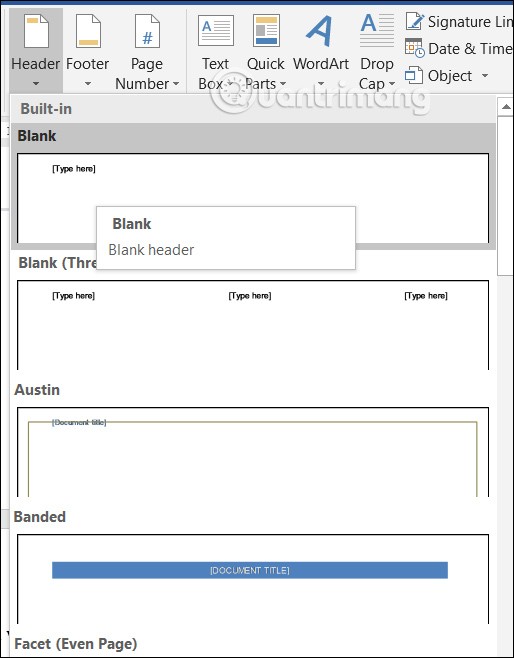
Luego haga clic en Vincular al anterior para desactivar el gris .
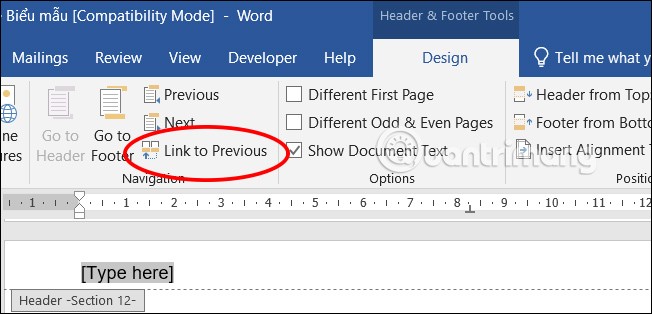
Paso 3:
Ahora solo necesitas ingresar el contenido del encabezado o pie de página para cada sección que hayas separado.
Como resultado, veremos que las 2 primeras páginas comparten el mismo encabezado, a partir de la página 3 y las páginas siguientes de la misma sección comparten el mismo encabezado.
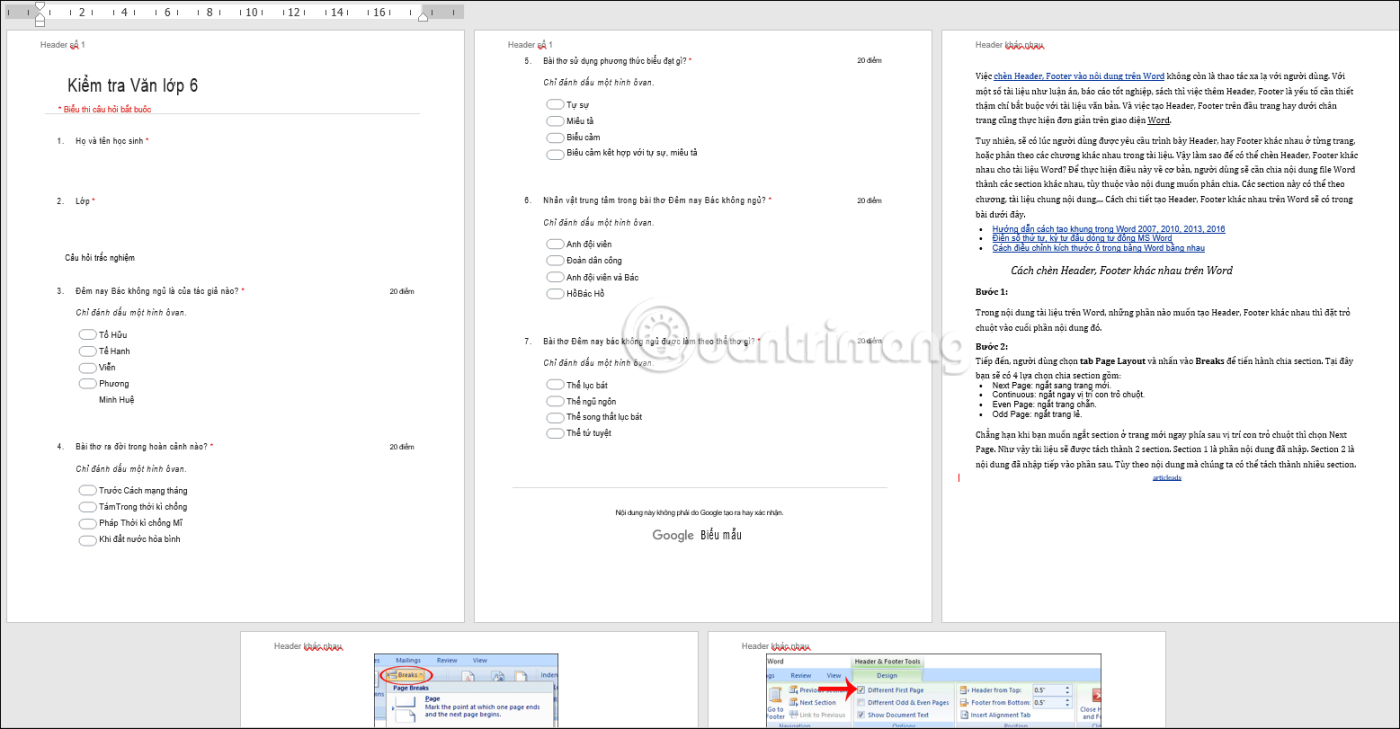
Cómo insertar diferentes encabezados y pies de página en Word 2007
Paso 1:
En el contenido del documento de Word, para las partes donde desee crear diferentes encabezados y pies de página, coloque el cursor del mouse al final de esa sección de contenido.
Paso 2:
A continuación, el usuario selecciona la pestaña Diseño de página y hace clic en Saltos para dividir la sección. Aquí tendrás 4 opciones de seccionamiento que incluyen:
Por ejemplo, si desea dividir la sección en una nueva página inmediatamente después de la posición del cursor del mouse, seleccione Página siguiente. Así pues el documento se dividirá en 2 secciones. La sección 1 es el contenido ingresado. La sección 2 es el contenido que se ingresa en la siguiente sección. Dependiendo del contenido podemos separarlo en muchas secciones.
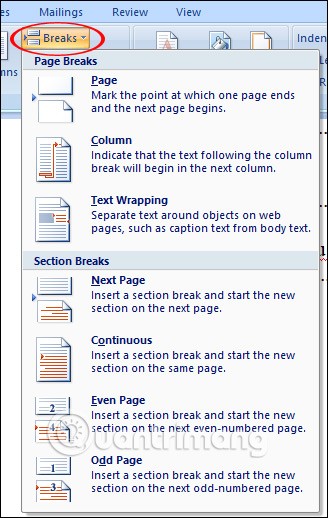
Paso 3:
A continuación, creamos un encabezado y un pie de página para cada sección, hacemos doble clic en el encabezado en la parte superior de cualquier página en la sección 1. A continuación, en la sección Diseño de Herramientas de encabezado y pie de página, todos marcan la casilla Primera página diferente en la sección Opciones, luego ingresamos el contenido para el encabezado de la sección 1 como lo deseemos.
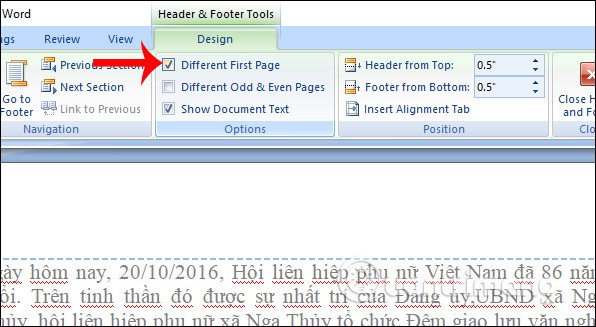
Paso 4:
Después de escribir el contenido del Encabezado de la sección 1, haga clic en Siguiente para pasar al Encabezado de la sección 2.
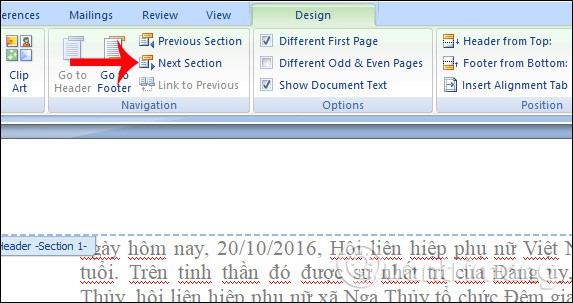
Paso 5:
Por último, haga clic en Vincular al anterior para que la sección de encabezado 2 no esté relacionada con el encabezado de la sección 1, luego ingrese el contenido para el encabezado 2 de la sección 2. Solo necesita hacer doble clic en cualquier lugar fuera del encabezado para completar.
Para crear un pie de página, los usuarios hacen lo mismo que cuando crean un encabezado utilizando las operaciones anteriores.
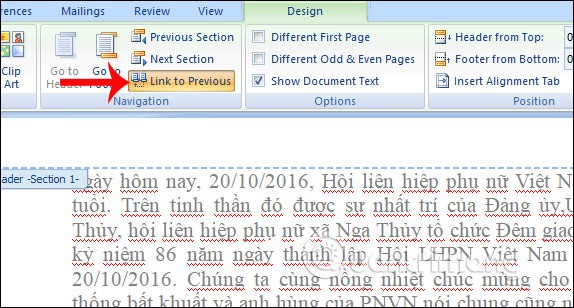
Arriba se muestra cómo crear diferentes encabezados y pies de página en Word con un método simple y rápido. En lugar de utilizar el mismo encabezado o pie de página, podemos cambiarlo y usar el encabezado o pie de página en diferentes páginas o capítulos. Esto puede ayudar a que su documento sea más dinámico.
¡Buena suerte!
En este artículo, te guiaremos sobre cómo recuperar el acceso a tu disco duro cuando falla. ¡Sigamos!
A primera vista, los AirPods parecen iguales a cualquier otro auricular inalámbrico. Pero todo cambió cuando se descubrieron algunas características poco conocidas.
Apple ha presentado iOS 26, una importante actualización con un nuevo diseño de vidrio esmerilado, experiencias más inteligentes y mejoras en aplicaciones conocidas.
Los estudiantes necesitan un tipo específico de portátil para sus estudios. No solo debe ser lo suficientemente potente como para desempeñarse bien en su especialidad, sino también lo suficientemente compacto y ligero como para llevarlo consigo todo el día.
Agregar una impresora a Windows 10 es sencillo, aunque el proceso para dispositivos con cable será diferente al de los dispositivos inalámbricos.
Como sabes, la RAM es un componente de hardware muy importante en una computadora, ya que actúa como memoria para procesar datos y es el factor que determina la velocidad de una laptop o PC. En el siguiente artículo, WebTech360 te presentará algunas maneras de detectar errores de RAM mediante software en Windows.
Los televisores inteligentes realmente han conquistado el mundo. Con tantas funciones excelentes y conectividad a Internet, la tecnología ha cambiado la forma en que vemos televisión.
Los refrigeradores son electrodomésticos familiares en los hogares. Los refrigeradores suelen tener 2 compartimentos, el compartimento frío es espacioso y tiene una luz que se enciende automáticamente cada vez que el usuario lo abre, mientras que el compartimento congelador es estrecho y no tiene luz.
Las redes Wi-Fi se ven afectadas por muchos factores más allá de los enrutadores, el ancho de banda y las interferencias, pero existen algunas formas inteligentes de mejorar su red.
Si quieres volver a iOS 16 estable en tu teléfono, aquí tienes la guía básica para desinstalar iOS 17 y pasar de iOS 17 a 16.
El yogur es un alimento maravilloso. ¿Es bueno comer yogur todos los días? Si comes yogur todos los días, ¿cómo cambiará tu cuerpo? ¡Descubrámoslo juntos!
Este artículo analiza los tipos de arroz más nutritivos y cómo maximizar los beneficios para la salud del arroz que elija.
Establecer un horario de sueño y una rutina para la hora de acostarse, cambiar el despertador y ajustar la dieta son algunas de las medidas que pueden ayudarle a dormir mejor y despertarse a tiempo por la mañana.
¡Alquiler por favor! Landlord Sim es un juego de simulación para dispositivos móviles iOS y Android. Jugarás como propietario de un complejo de apartamentos y comenzarás a alquilar un apartamento con el objetivo de mejorar el interior de tus apartamentos y prepararlos para los inquilinos.
Obtén el código del juego Bathroom Tower Defense de Roblox y canjéalo por emocionantes recompensas. Te ayudarán a mejorar o desbloquear torres con mayor daño.













